- Mwandishi Jason Gerald [email protected].
- Public 2024-01-19 22:14.
- Mwisho uliobadilishwa 2025-01-23 12:48.
Kuficha slaidi za PowerPoint ni wazo nzuri wakati unahitaji kuwasilisha kitu haraka, na hawataki kuonyesha slaidi maalum lakini pia hawataki kufuta slaidi. PowerPoint hukuruhusu kuficha kwa urahisi idadi yoyote ya slaidi katika wasilisho lako.
Hatua
Njia 1 ya 2: Kuficha slaidi
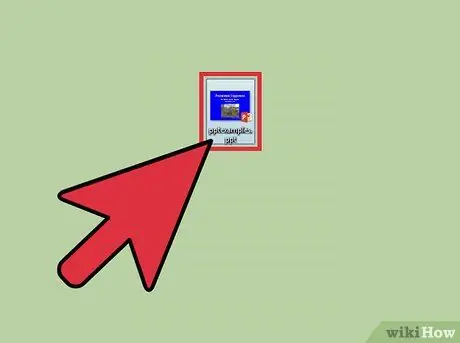
Hatua ya 1. Fungua faili ya PowerPoint
Kwa kuwa unataka kuficha slaidi, katika nakala hii utafikiria kuwa tayari umeunda faili ya PowerPoint. Pata na ufungue faili ya uwasilishaji.
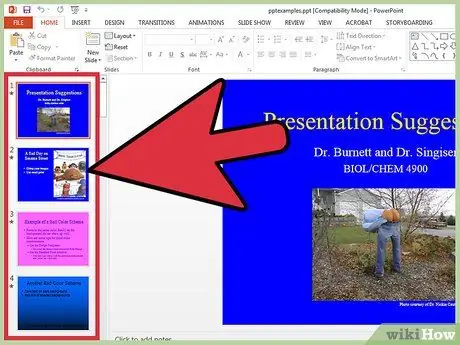
Hatua ya 2. Chagua slaidi unazotaka kuzificha
Kwenye upande wa kushoto wa skrini ya kompyuta yako, utaona orodha ya slaidi katika faili yako ya PowerPoint. Bonyeza slaidi ambayo unataka kujificha.
Unapochagua slaidi, sanduku litaonekana karibu nayo
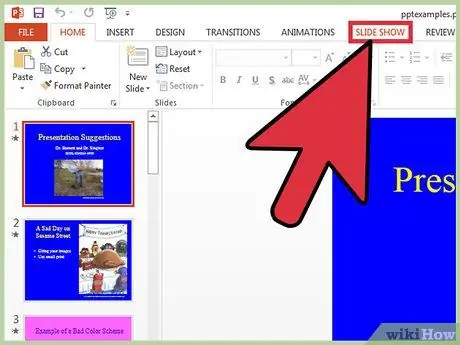
Hatua ya 3. Bonyeza Onyesha slaidi
Kwenye kichupo cha menyu karibu na juu ya dirisha la faili la PowerPoint, chagua Onyesho la slaidi. Kichupo hiki hutumiwa kusimamia kila kitu kuhusu jinsi faili yako ya uwasilishaji inavyoonyeshwa.
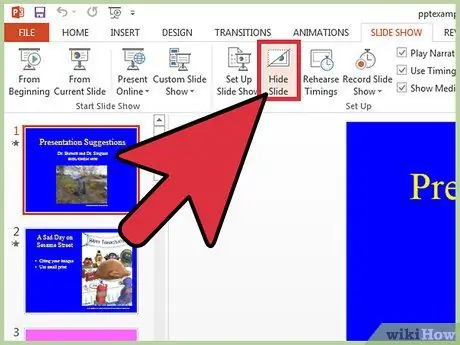
Hatua ya 4. Bonyeza Ficha Slide
Katika chaguzi chini ya kichupo cha menyu Onyesho la slaidi, pata na ubonyeze chaguo Ficha Slide. Chaguo hili litakuwa karibu na juu ya dirisha la faili la PowerPoint.
- Wakati umefanikiwa kuficha slaidi, kutakuwa na kufyeka kwa idadi ya slaidi iliyofichwa.
- Rudia hatua zilizo hapo juu kuficha slaidi zingine.
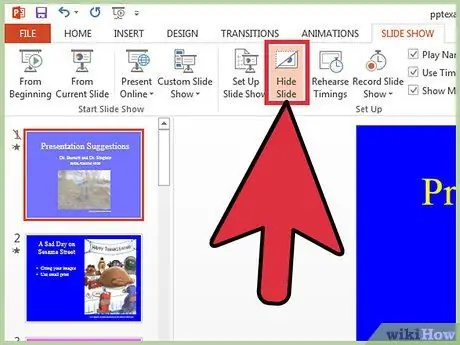
Hatua ya 5. Onyesha slaidi tena
Unapotaka kuonyesha tena slaidi ambazo umeficha, rudia hatua zilizo hapo juu. Kufyeka kwa nambari ya slaidi iliyofichwa kutoweka.
Njia 2 ya 2: Kupata Slides ambazo zimefichwa
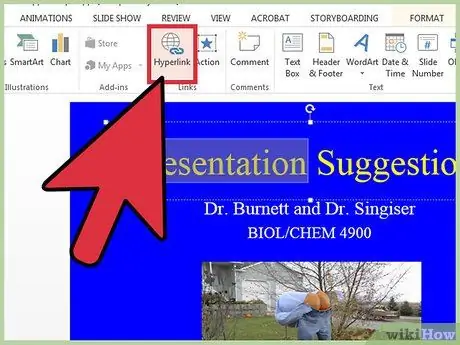
Hatua ya 1. Unda kiunga cha slaidi uliyoificha
Huenda ukahitaji kuunda kiunga cha slaidi uliyoificha ili uweze bado kuipata wakati wa hali ya uwasilishaji. Hii ni kwa sababu wakati mwingine kurudi kwenye hali ya kuhariri faili ya PowerPoint wakati wa uwasilishaji inaweza kuwa ya aibu.
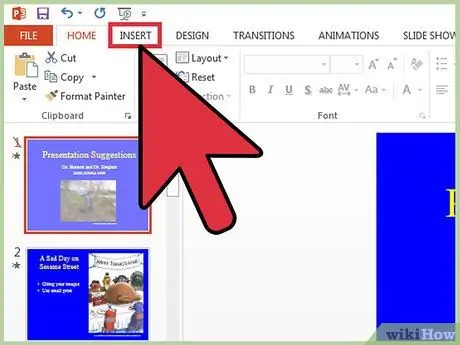
Hatua ya 2. Bonyeza Ingiza
Bonyeza kichupo cha menyu Ingiza ambayo iko juu ya dirisha la faili la PowerPoint. Kichupo hiki hutumika kuongeza slaidi, picha, video na zingine.
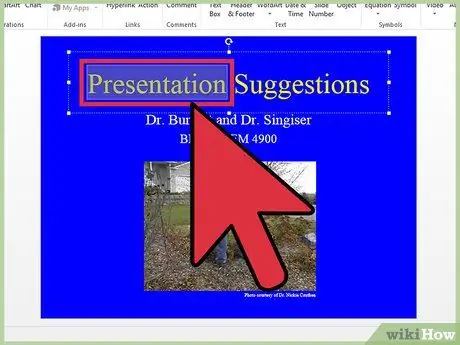
Hatua ya 3. Bonyeza kiunga ambacho kimeundwa
Weka alama kwenye maandishi unayotaka kugeuza kiunga. Nakala hii ndiyo utakayobofya ili kufikia slaidi ambazo umeficha wakati wa hali ya uwasilishaji, kwa hivyo chagua eneo la maandishi kwa busara kulingana na mahitaji yako. Unaweza kuongeza maandishi kwenye slaidi ya mwisho ya uwasilishaji wako kama "Maelezo ya Ziada," na uunda kiunga kutoka kwa maandishi hayo.
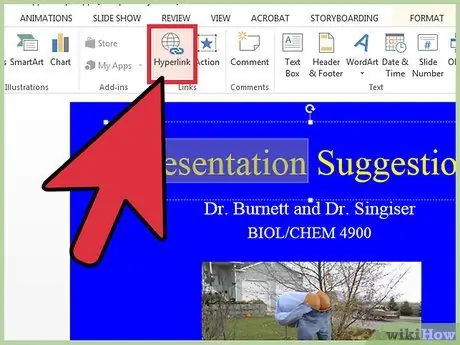
Hatua ya 4. Chagua Viunganishi
Bonyeza chaguo Kiungo ambayo iko chini ya kichupo cha menyu Ingiza.
- chagua Weka kwenye hati hii wakati dirisha mpya iliyo na menyu ya chaguzi itaonekana. Chaguzi ziko kushoto.
- Chagua slaidi unayojificha na ubofye sawa ambayo iko chini kulia.






